
这篇文章介绍的内容是深入了解HTML5 Canvas标签的基本用法,有着一定的参考价值,现在分享给大家,有需要的朋友可以参考一下
使用
在Canvas中绘制图形,一般需要五步,依次为:
1)创建画布
在HTML代码的body中,使用
画布的默认宽度为300px,高度为150px,可以通过
<canvas
id="canvas"
width="300"
height="300"
>
</canvas>上述代码,在页面中创建了一个画布,其id为"canvas",宽度为300px,高为300px。
说明:
1、默认情况下,画布本身没有任何外观,只是一块透明区域,什么也看不见,可以通过CSS来控制,让其可见。跟其它HTML元素一样,也可以通过CSS来定义canvas元素的尺寸、增加边框、设置内边距、外边距等。并且,CSS属性的继承规则也同样适用,如在canvas内添加的文字,默认会继承canvas元素本身的字体属性。
需要特别注意的是,画布的尺寸和CSS定义的尺寸是完全不同的概念。画布的尺寸是由画布元素的width和height属性定义的,而CSS中定义的尺寸是画布元素在页面中显示的尺寸。如果两者定义的尺寸不相同,则画布上的像素会自动缩放,以适合CSS中定义的尺寸。另外,画布中的坐标,也是根据画布的width和height属性定义的。
2、画布的尺寸一旦定义,就不能修改,除非重置画布。重置画布的width属性或height属性,都会清空整个画布,擦除当前路径,并重置所有的图形属性到初始状态。
3、由于
<span class="tag" style="color:rgb(30,52,123);"><canvas</span><span class="pln" style="color:rgb(72,72,76);"> </span><span class="atn" style="color:#008080;">id</span><span class="pun" style="color:rgb(147,161,161);">=</span><span class="atv" style="color:rgb(221,17,68);">"canvas"</span><span class="pln" style="color:rgb(72,72,76);"> </span><span class="atn" style="color:#008080;">width</span><span class="pun" style="color:rgb(147,161,161);">=</span><span class="atv" style="color:rgb(221,17,68);">"300"</span><span class="pln" style="color:rgb(72,72,76);"> </span><span class="atn" style="color:#008080;">height</span><span class="pun" style="color:rgb(147,161,161);">=</span><span class="atv" style="color:rgb(221,17,68);">"300"</span><span class="tag" style="color:rgb(30,52,123);">></span><span class="pln" style="color:rgb(72,72,76);">您的浏览器不支持canvas。</span><span class="tag" style="color:rgb(30,52,123);"></canvas></span>
2)获取绘制上下文
现在画布已经有了,要在画布上绘制图形,还需要一只画笔。获取画笔的方法如下:
var canvas = document.getElementById("canvas");
var context = canvas.getContext("2d");由于画笔是属于画布的,所以先要调用getElementById()方法获得画布的访问权。然后,调用画布对象的getContext()方法来获取画笔,这里的字符串参数"2d",用来定义画笔的种类,"2d"表示绘制二维图形的画笔。当然,还会有"3d",但目前还不支持。
画笔在Canvas 中被称作“绘制上下文”,Canvas API基本上都是定义在“绘制上下文”对象上,而非
3)定义绘制路径
Canvas中的所有基本图形,都是根据路径来绘制的。首先,调用beginPath()方法开始一条新的路径;然后,定义路径及子路径;最后,调用closePath()方法来关闭。代码如下:
context.beginPath(); context.rect(20, 40, 200, 80); context.closePath();
上述代码中,rect()方法绘制了一条矩形路径,该矩形路径的左上顶点坐标为x=20,y=40,矩形宽度为200px,长度为80px。
说明:Canvas的坐标系
默认情况下,Canvas 的坐标系以Canvas 元素的左上角为坐标原点(0, 0)。水平方向为x轴,并向右增长;垂直方向为y轴,并向下增长。如图 4‑1所示:
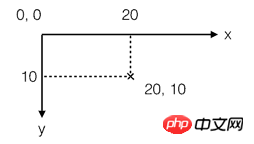 图4-1 Canvas的默认坐标系统
图4-1 Canvas的默认坐标系统
画布上每一个点的坐标都直接映射到一个CSS像素上,点可以使用浮点数来指定坐标,但它不会自动转换为整型值。
需要注意的是,此时,所绘制的内容并不会立即显示出来。因为这里只是定义一条不可见的路径,并未在画布上绘制任何图形。稍后,可以调用stroke()或fill()方法,来执行绘制动作,使其可见。
4)设置图形属性
context.strokeStyle = '#f00'; // 设置线条样式 context.fillStyle = "#ccc"; // 设置填充样式
上述代码设置矩形路径的轮廓线条的颜色为红色(#f00),填充颜色为灰色(#ccc)。该步骤为可选,如果省略,则使用Canvas提供的默认属性绘图。
5)绘制图形
Canvas默认提供两种绘制方法:stroke()方法和fill()方法。stroke()方法沿着路径的坐标点依次绘制线条,fill()方法填充路径形成的闭合区域。
这两个方法都作用在当前路径的所有子路径上,并且都不更改当前路径,所以它们可以被同时调用。代码如下:
context.stroke(); context.fill();
如果存在多条路径,则每条路径都要分别调用stroke()方法或fill()方法,否则,该路径不会被绘制,该路径所定义的图形不会显示在画布中。
至此,在画布中绘制图形的过程就全部完成了,图形已经真正绘制到画布上了。当然,在实际应用中,最好将这些绘制过程封装在一个函数中,并在页面加载完成后,再调用绘制函数来绘制图形。本实例的完整代码如下:
<canvas id="canvas" width="300" height="300"></canvas>
<script src="jquery.js"></script>
<script>
$(function(){
drawRect();
});
function drawRect() {
var canvas = document.getElementById("canvas");
var context = canvas.getContext('2d');
context.beginPath();
context.rect(20, 40, 200, 80);
context.closePath();
context.strokeStyle = '#f00';
context.fillStyle = "#ccc";
context.stroke();
context.fill();
}
</script>在浏览器中的运行效果如图 4‑2所示:
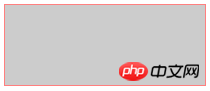 图4-2 Canvas中绘制图形
图4-2 Canvas中绘制图形
Atas ialah kandungan terperinci 深入了解HTML5 Canvas标签的基本用法. Untuk maklumat lanjut, sila ikut artikel berkaitan lain di laman web China PHP!
 Apakah kaedah penghasilan penghasilan animasi html5?
Apakah kaedah penghasilan penghasilan animasi html5?
 Perbezaan antara HTML dan HTML5
Perbezaan antara HTML dan HTML5
 Bagaimana untuk melaksanakan fungsi karusel CSS
Bagaimana untuk melaksanakan fungsi karusel CSS
 Bagaimana untuk menyelesaikan ketidakserasian beban pelayan
Bagaimana untuk menyelesaikan ketidakserasian beban pelayan
 Apakah yang perlu saya lakukan jika halaman web kedua tidak boleh dibuka?
Apakah yang perlu saya lakukan jika halaman web kedua tidak boleh dibuka?
 Formula pilih atur dan gabungan yang biasa digunakan
Formula pilih atur dan gabungan yang biasa digunakan
 Bagaimana untuk mengalih keluar tera air akaun Douyin daripada video yang dimuat turun daripada Douyin
Bagaimana untuk mengalih keluar tera air akaun Douyin daripada video yang dimuat turun daripada Douyin
 Bagaimana untuk mematikan tembok api
Bagaimana untuk mematikan tembok api




